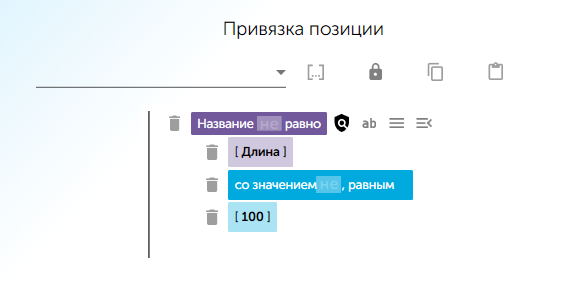Окно Глобальные настройки
Окно Глобальные настройки
В этом разделе представлен общий функционал окна Глобальные настройки, независимо от используемого сервиса.
Чтобы попасть в окно глобальных настроек, необходимо нажать на значок шестерёнки на панели инструментов:
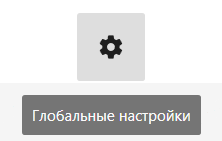
Откроется окно глобальных настроек:

Окна глобальных настроек в сервисах value и control разные. Общими являются вкладки:
- шаблоны привязок
- настройки
- глобальные переменные
- правила экспорта параметров
- маппинг параметров
Шаблоны привязок
Раздел используется для создания шаблонов привязок, которые можно вставлять в позиции справочника.
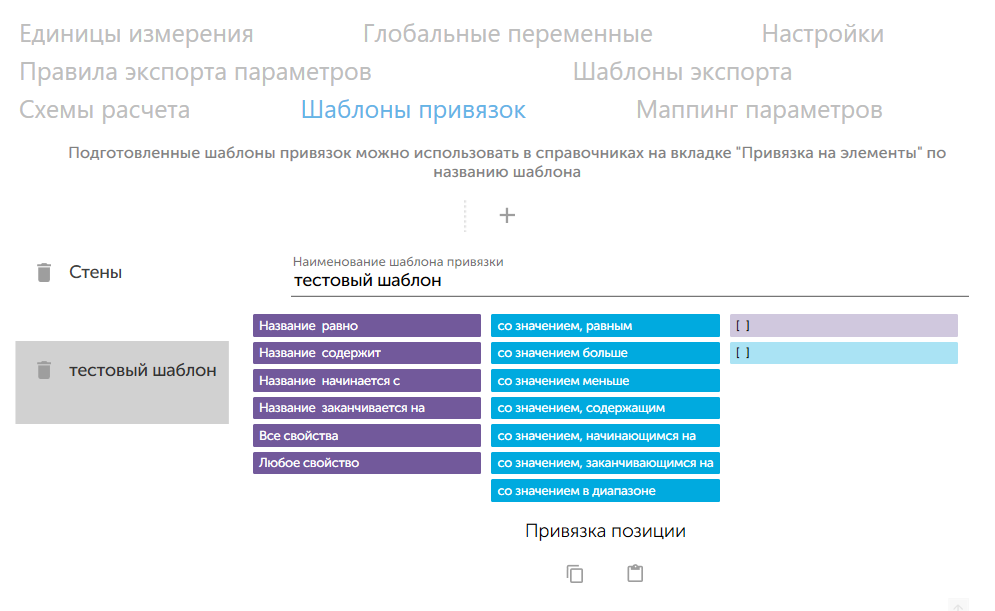
Чтобы создать шаблон привязки, необходимо сначала нажать на "+", затем дать шаблону имя и добавить блоки условий и значений в привязку.
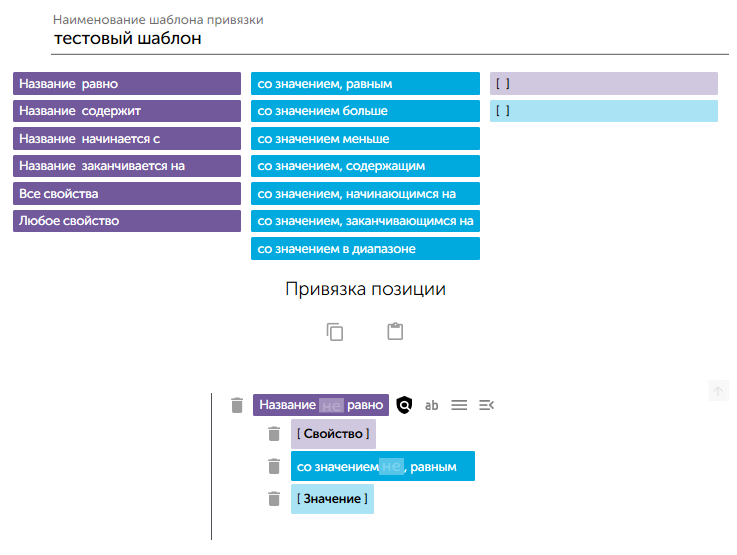
Настройки
Раздел используется для настройки сервиса и экспорта входящих данных из Revit с использованием плагина Tangl.
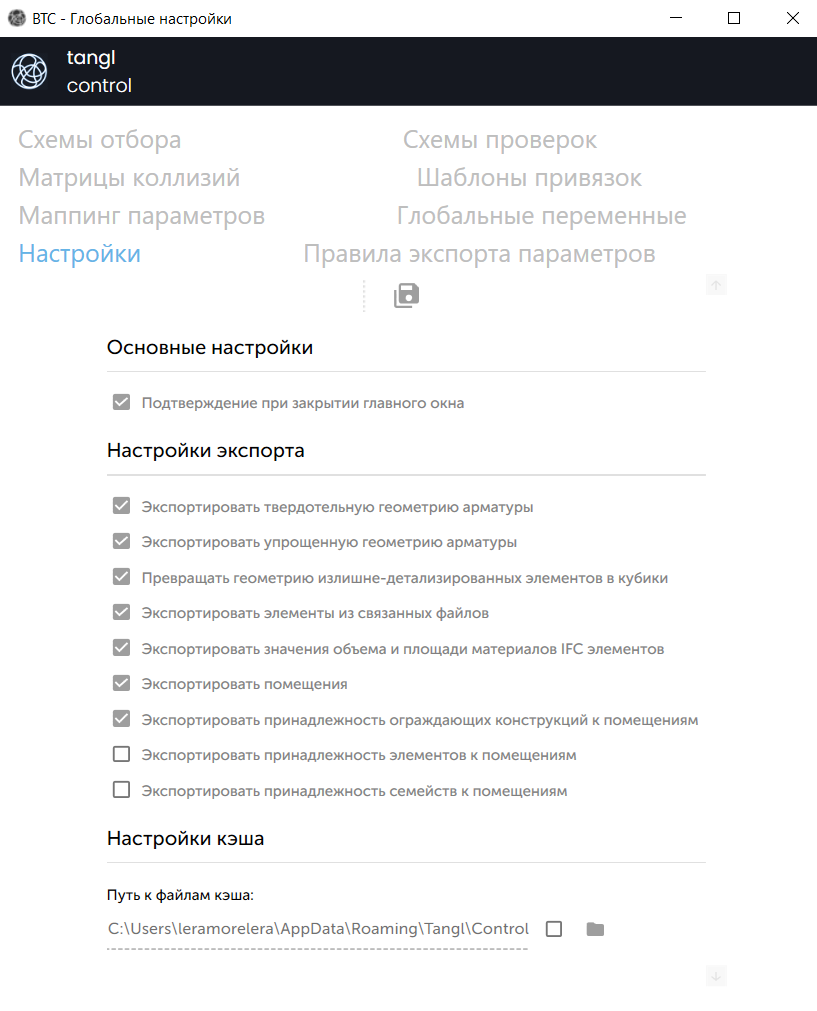
Поделён на несколько частей:
- Основные настройки
- Настройки экспорта
- Настройки кэша
Основные настройки
Раздел используется для настройки сервиса.

Подтверждение при закрытии главного окна - если выбрать этот пункт, то при закрытии программы появится окно, в котором необходимо подтвердить закрытие. Если убрать галочку с этого пункта, то при закрытии программы не будет появляться окно с подтверждением закрытия.
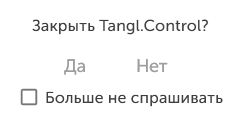
Настройки экспорта
Раздел настройки используется для экспорта входящих данных из Revit с использованием плагина Tangl.
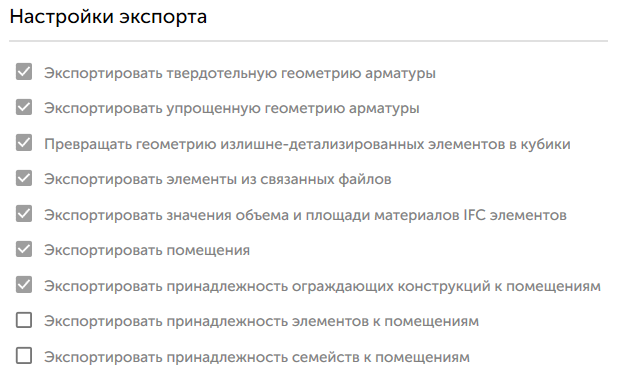
- Экспортировать твердотельную геометрию арматуры – экспортироваться будет полная геометрия арматуры, если включен второй пункт, то полная геометрия будет экспортироваться только там, где нет упрощенной.
- Экспортировать упрощённую геометрию арматуры – экспортироваться будет упрощенная геометрия арматуры. Если выбрать оба чекбокса, то будут экспортированы оба варианта: и линии, и 3D-стержни, но линии будут скрыты внутри 3D-фигуры.
- Превращать геометрию излишне-детализированных элементов в кубики – излишне-детализированные элементы (элементы, у которых слишком много ребер, т.е. сильно прорисованные) будут экспортироваться в виде кубиков.
- Экспортировать элементы из связанных файлов – эта функция позволяет экспортировать элементы из связанных файлов.
- Экспортировать значения объема и площади материалов IFC элементов – будут экспортироваться объем и площадь материалов IFC элементов.
- Экспортировать помещения – если чекбокс активен, то помещения будут видны и во вьювере в виде прозрачных геометрических объектов, и в дереве модели. Если неактивен, то помещений не будет ни во вьювере, ни в дереве.
- Экспортировать принадлежность ограждающих конструкций к помещениям – будут экспортироваться элементы, которые в Revit-моделях являются элементами, ограничивающими помещения: стены, колонны, перекрытия, потолки.
- Экспортировать принадлежность элементов к помещениям – будут экспортироваться элементы, которые являются системными и контекстными семействами в Revit.
- Экспортировать принадлежность семейства к помещениям – будут экспортироваться элементы, которые являются загружаемыми семействами в Revit.
Настройки кэша
Здесь хранится информация о местонахождении кэша. Его место хранения можно изменить с помощью кнопки Выбрать папку.
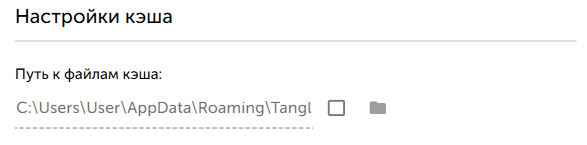
После выбора нужных функций нажать значок дискеты и Сохранить. После сохранения появится сообщение Изменения в глобальных настройках сохранены.
Глобальные переменные
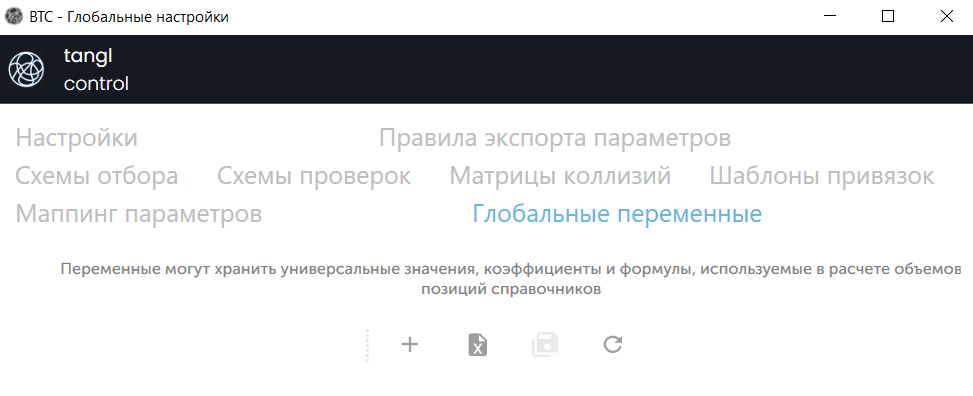
Хранят универсальные значения и используются в расчёте объёмов позиций справочников. Переменные можно создать самостоятельно, нажав на значок плюса, импортировать их из файла, а также обновить и сохранить.
Правила экспорта параметров
Этот раздел отвечает за настройку параметров при экспорте моделей из Revit и в формате IFC на платформу.
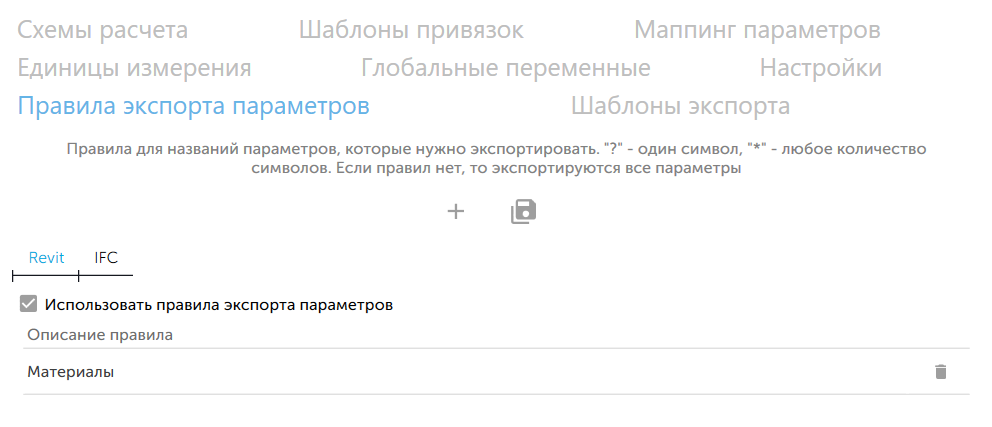
Параметры экспорта можно настроить отдельно для каждого формата моделей.
Настройка заключается в создании правила экспорта. Данные с названием правила экспортироваться не будут.
Свойства модели с включенным правилом экспорта:
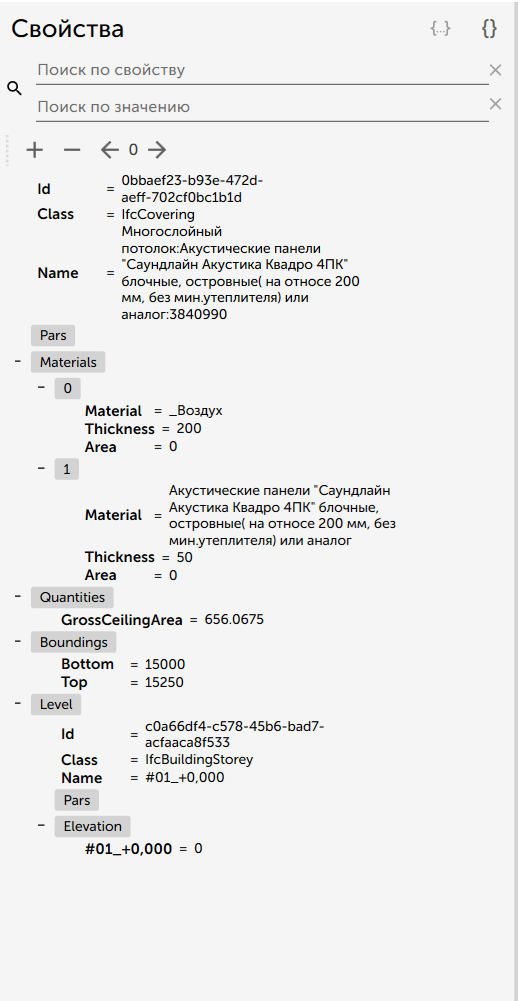
Свойства модели с выключенным правилом экспорта:
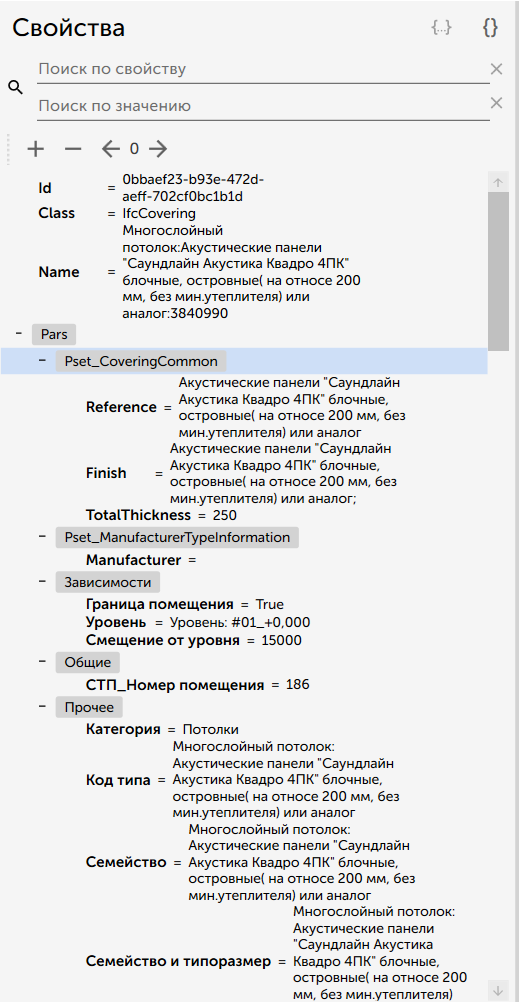
Маппинг параметров
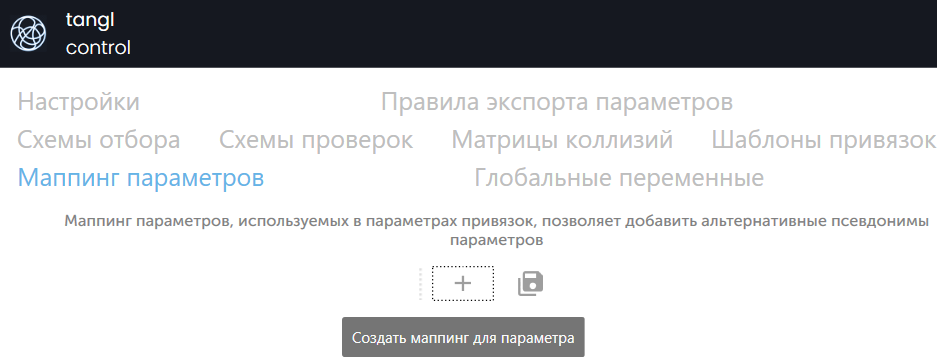
Маппинг параметров позволяет добавлять альтернативные псевдонимы параметров и использовать их в привязках. Для этого необходимо создать маппинг для параметра и дать название псевдониму, который будет включать в себя все названия параметров, которые есть в модели.
Затем подключить маппинг, переключив тумблер и сохранить, нажав на значок дискеты рядом с плюсом.
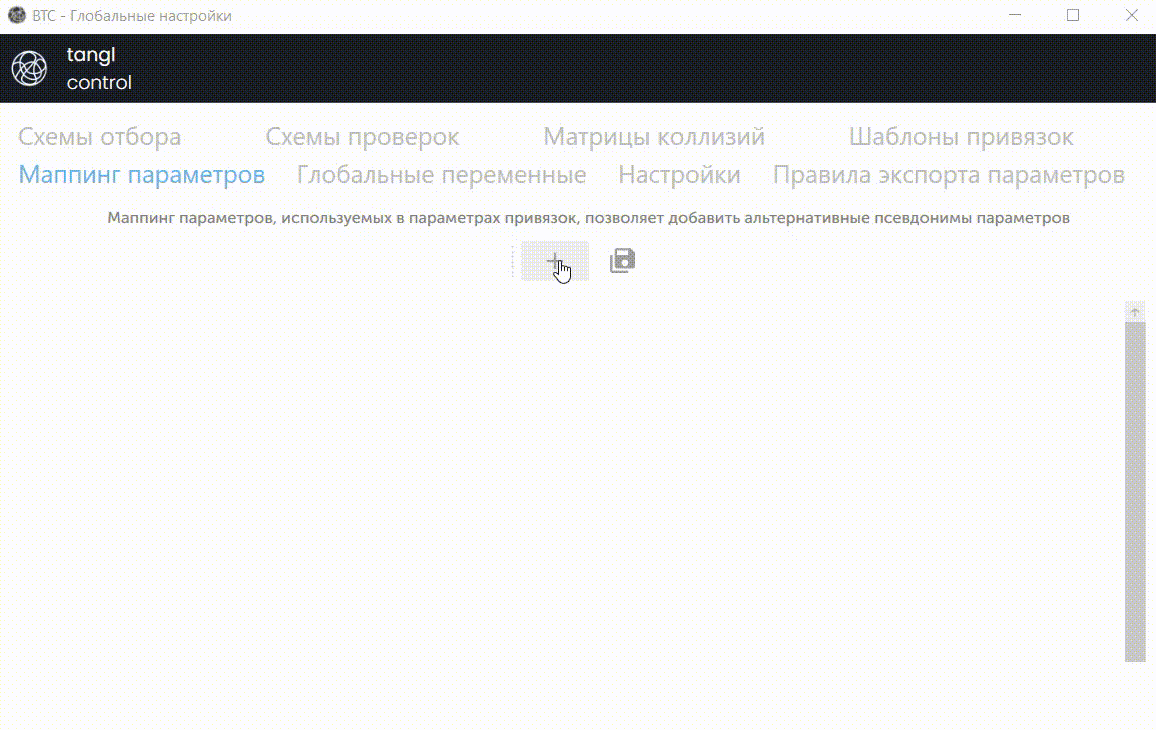
Это нужно для того, чтобы не прописывать все варианты названия параметров в привязке, а задать один псевдоним. Использоваться будет первый найденный параметр из указанных (например, "_Длина"), далее поиск останавливается.
Без маппинга параметров привязка выглядела бы так(параметров может быть больше):
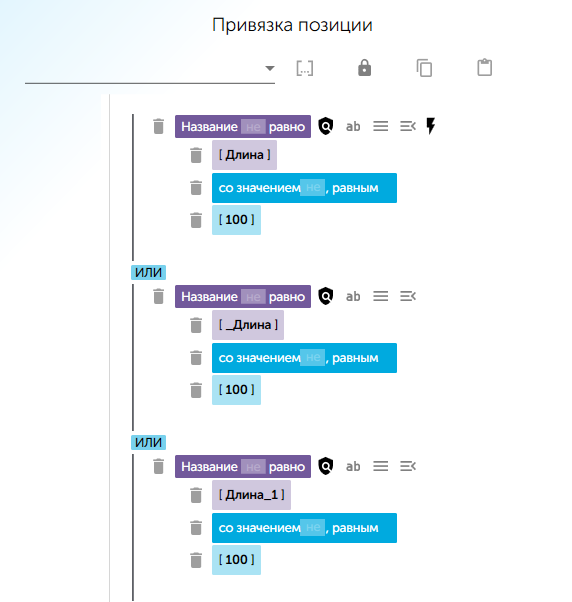
Привязка после маппинга параметров: